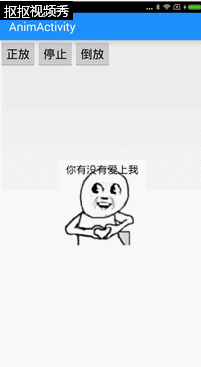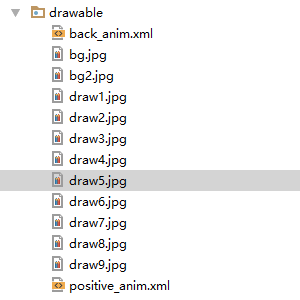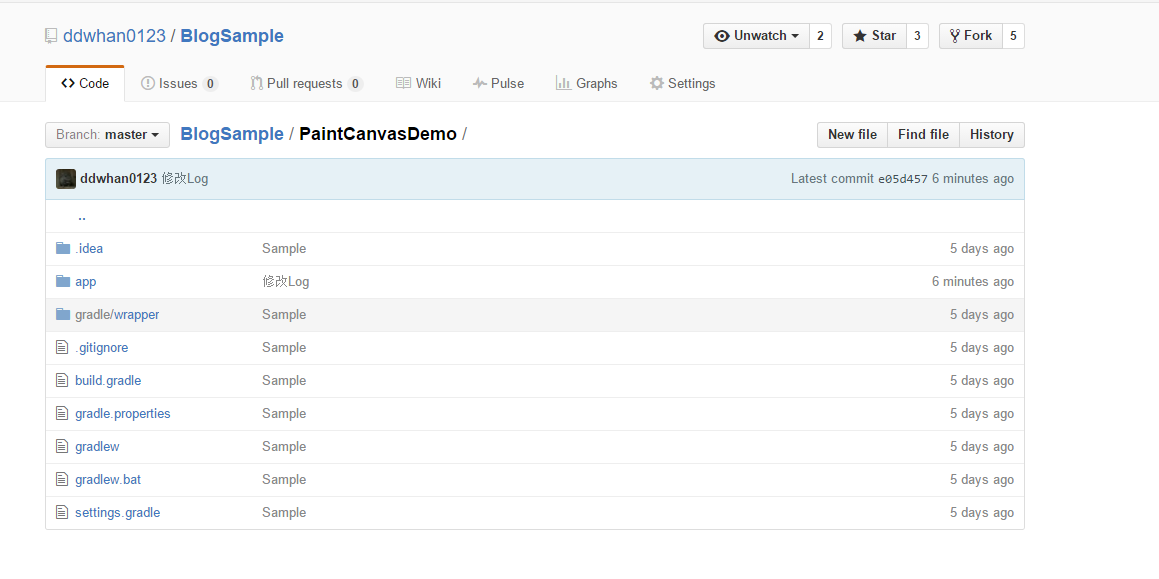转载请注明出处:王亟亟的大牛之路
之前在绘画的过程中提到了静态的旋转啊,缩放啊,平移等一些效果。那么自己定义的View当然也有动态的效果也就是我们的Animation。经常使用的有三种
View Animation
Drawable Animation
Property Animation
这一篇讲一下简单的Drawable Animation。
Drawable Animation实现好是什么个样子呢?
帧动画,一张一张的图片。一次播形成动画的景象。
效果就是如此,把一帧一帧的图品相机播放,形成动画的效果。
Who to do?
简单的看你能够用handle然后诸如runOnUIThread来做这些事,可是view既然提供了这种实现。那为什么不用呢?
首先,定义一个动画的xml(java代码执行,这里以XML声称为例),而且放在drable文件夹下
这里用的是back和positive做正放,倒放的事。
然后定义一下详细播放的图片内容以及持续时间
以下以倒播为例
<animation-list xmlns:android="http://schemas.android.com/apk/res/android"android:oneshot="true"><item
android:drawable="@drawable/draw9"android:duration="500"/><item
android:drawable="@drawable/draw8"android:duration="500"/><item
android:drawable="@drawable/draw7"android:duration="500"/><item
android:drawable="@drawable/draw6"android:duration="500"/><item
android:drawable="@drawable/draw5"android:duration="500"/><item
android:drawable="@drawable/draw4"android:duration="500"/><item
android:drawable="@drawable/draw3"android:duration="500"/><item
android:drawable="@drawable/draw2"android:duration="500"/><item
android:drawable="@drawable/draw1"android:duration="500"/>
</animation-list>再之后用button把动画开启,结束就OK了 十分简单
@Overridepublic void onClick(View v) {int flag = v.getId();anim = (AnimationDrawable) animImageView.getDrawable();switch (flag) {case R.id.startAnim:animImageView.setImageResource(R.drawable.positive_anim);anim.start();break;case R.id.toppleAnim:animImageView.setImageResource(R.drawable.back_anim);anim.start();break;case R.id.stopAnim:anim.stop();break;}}顺道再讲讲onWindowFocusChanged,在之前測画图片大小的时候已经看到了他的身影。那么他是详细做什么的呢?
事实上在我们Activity执行的初期像onStart, onResume, onCreate事实上我们的整个页面并没有完毕渲染,所以这也就是我们为什么无法获取控件的长宽。
当你的Activity一获得就会调用这种方法
@Overridepublicvoid onWindowFocusChanged(boolean hasFocus) { // TODO Auto-generated method stub super.onWindowFocusChanged(hasFocus);
}我们知道onResume也是Activity获取屏幕焦点时会被调用。那么2者又有什什么差别呢?
我们通过实验,用代码的Log来解释二者的差别
@Overrideprotected void onResume() {super.onResume();Log.d("--->onResume", "onResume");}@Overridepublic void onWindowFocusChanged(boolean hasFocus) {super.onWindowFocusChanged(hasFocus);Log.d("-->onWindowFocusChanged", "--->AnimActivity onWindowFocusChanged");if (hasFocus) {anim.start();}}@Overrideprotected void onPause() {super.onPause();Log.d("--->onPause", "onPause");}
进入Activity时
01-04 16:57:24.131 5129-5129/paintcanvasdemo.pro.wjj.paintcanvasdemo D/--->onResume: onResume
01-04 16:57:24.161 5129-5129/paintcanvasdemo.pro.wjj.paintcanvasdemo D/-->>onWindowFocusChanged: --->AnimActivity onWindowFocusChangedHome退出时
01-04 16:58:33.581 5129-5129/paintcanvasdemo.pro.wjj.paintcanvasdemo D/--->onPause: onPause
01-04 16:58:33.601 5129-5129/paintcanvasdemo.pro.wjj.paintcanvasdemo D/-->>onWindowFocusChanged: --->AnimActivity onWindowFocusChanged当然,当中还參杂着onStop,onRestart,onStart。可是仅仅要我们的Activity产生了焦点层面的变化他都能够监听到。关键是,他已经做100%交互式的逻辑了,而部分内容在onResume这里还无法做到(没有全然渲染结束)。
源代码地址:https://github.com/ddwhan0123/BlogSample/tree/master/PaintCanvasDemo
记得点个赞哦。